
下面是本公众号文章分类目录,点击标题文字可打开分类文章列表:
安装卸载 异常、退出 文件及输入输出 基本操作技巧 各种设置及相关问题 界面和显示相关问题 快捷键 视图设置和调整 图层 颜色 线型 字体、文字样式和文字输入 标注、引线和标注样式 坐标系、坐标输入 对象捕捉 选择及组 二维绘图 多段线绘制和编辑 表格绘制及输入输出 图块、属性块、动态块 填充 复制粘贴 三维建模基础知识 图形编辑和修改 布局和视口 外部参照 光栅图像 打印输出 查询面积、长度及其他数据 心得及综合技巧 CAD工具及插件 CAD图库及相关资源
有网友之前问我这个问题:希望之替换表格中一定区域内的文字怎么办?当时没有时间研究,前几天再次问起,我又花时间看了一下。虽说查找替换的时候可以逐个确认,也就是说直接可以达到这个目的,但如果同类文字比较多,确认起来很麻烦。后来找到一个比较笨的方法,不知道其他人是否也有这样的需要,这里简单写一下,看是否有帮助,或者看看大家有没有更好的方法。
1、将需要替换的单元格选中
通过框选可以将需要替换的单元格选中,如下图所示。
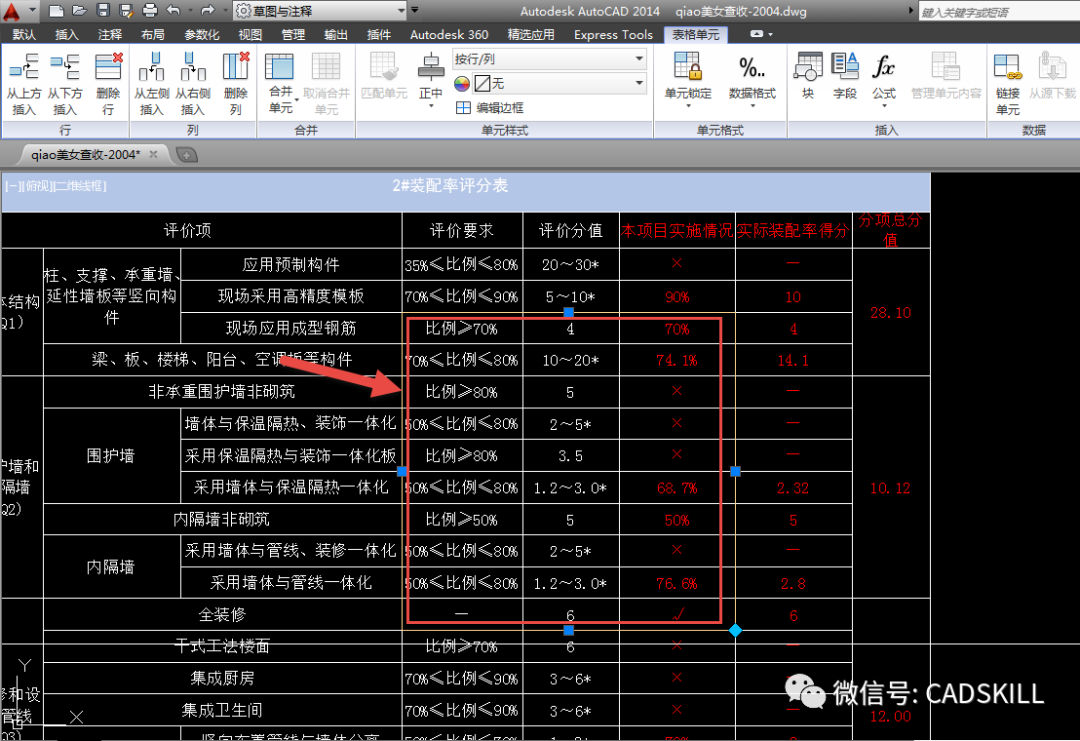
单元格属于表格的子对象,框选单元格跟选择普通对象不同,框选之前是否选中表格并不重要,主要是注意不要单击,单击就会将光标处的单元格选中,光标移动到指定位置后,直接按住鼠标左键拖动确定好范围后松开左键就可以将单元格选中了。多操作几次就可以找到规律了。
2、将单元格复制成一个独立的表格对象。
选中单元格后CTRL+C,然后在表格外空白处先点一下,取消对单元格的选择,然后按CTR+V将表格粘贴到空白地方,会生成一个只包含这些单元格的表格对象,如下图所示。
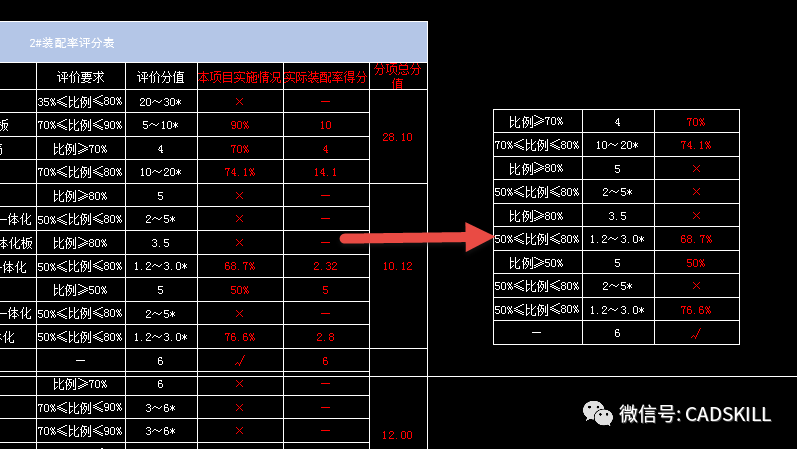
3、选中复制的表格后进行查找替换
选中复制粘贴后的新表格,执行查找FIND命令,将范围设置为“选定对象”,然后设置查找和替换的文字,如下图所示。
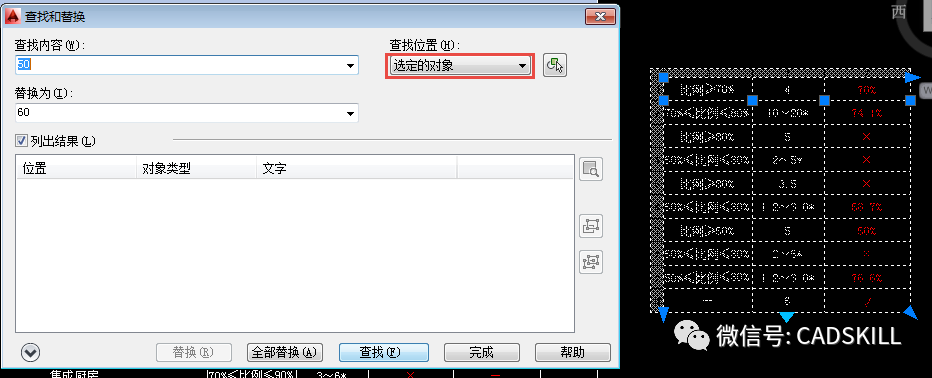
点击“全部替换”按钮,将此表格中所有文字按照设定进行替换,如下图所示。
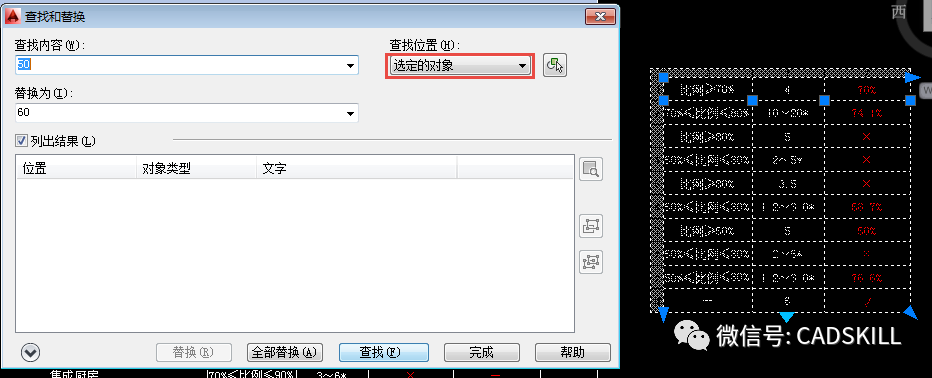
4、将替换后的单元给复制粘贴回原表格。
文字已经按照我们的想法完成了替代,剩下的就是将这些内容再复制粘贴回原来的表格了。
注意,虽然替换后的表格要整个粘贴到原表格中,但不能直接选择表格,还是需要框选所有单元格,选择后应该是下图这样的。
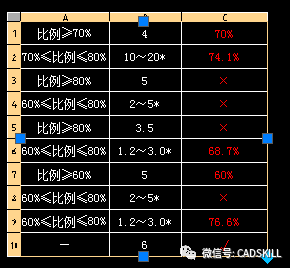
如果整个表格被选中,是无法复制粘贴换换原表格的单元格的,这个需要注意,表格对象被选中行列标签、夹点和亮显状态都不太一样,如下图所示。
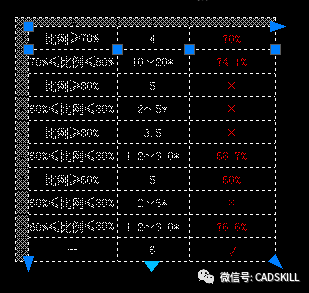
框选中表格的单元格后,按CTRL+C,然后到原表格中点击需要粘贴区域左上角的单元格,按CTRL+V,就可以将替换后的内容粘贴回去了,如下图所示。
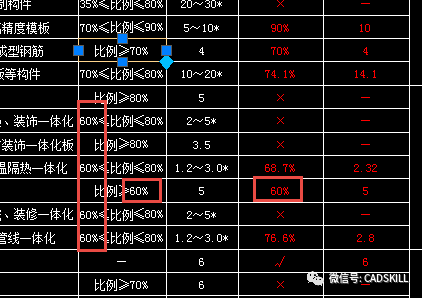
完成替换后,就可以将只包含局部数据的那个表格删掉了。
这个操作其实也并复杂,但如果有多个不同区域需要替换不同的文字,操作是繁琐一点的,不过目前我还没有找到更好的方法,大家如果有更好的办法或者好用的插件,可以留言分享。







)




方法求最大值的介绍)






)
